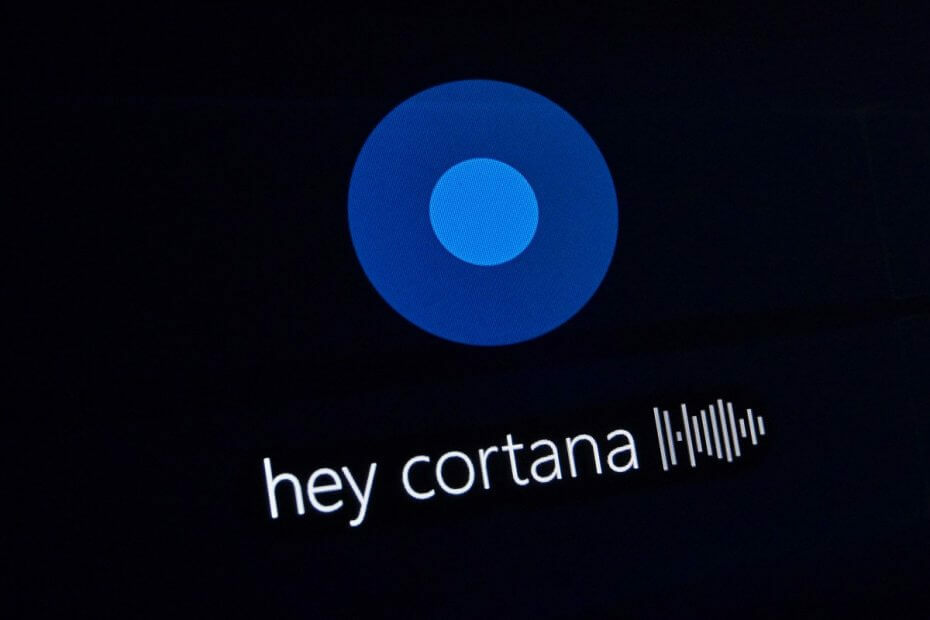ИксУСТАНОВИТЕ, НАЖИМАЯ НА СКАЧАТЬ ФАЙЛ
- Скачать DriverFix (проверенный загружаемый файл).
- Нажмите Начать сканирование чтобы найти все проблемные драйверы.
- Нажмите Обновите драйверы чтобы получить новые версии и избежать сбоев в работе системы.
- DriverFix был загружен пользователем 0 читателей в этом месяце.
Cortana — это персональный цифровой помощник, работающий на всех ваших устройствах Windows. Этот инструмент может помочь вам организуйте свои ежедневные задачи, поиск конкретной информации и так далее. Ядро Интернета вещей — это специальная версия ОС Windows 10, оптимизированная для устройств IoT.
Обновление Windows 10 Creators Update позволяет пользователям включить Cortana в IoT Core. В этой статье мы собираемся показать вам, как именно вы можете это сделать.
Включить Cortana в Windows IoT Core
Вот что требуется для этого:
- Ваше устройство должно быть подключено к Интернету.
- У вас должна быть учетная запись Microsoft, которую вы будете использовать для входа на устройстве.
- Устройство должно быть оснащено дисплеем, микрофоном и динамиком.
Вот шаги, которые необходимо выполнить:
1. Установите панель мониторинга Windows 10 IoT Core.
2. Установите на устройство IoT Core правильное изображение. Вы можете пойти в Загрузки предварительной версии программы предварительной оценки Windows страницу, чтобы найти изображение для вашего IoT-устройства.
3. Откройте портал устройств и установите доступные обновления:
Входить http://:8080/#Windows%20Update в браузере> нажмите «Проверить наличие обновлений»> примените обновления> перезагрузите устройство.

4. Настройте свои периферийные устройства
Подключите микрофон и динамики к USB-порту > откройте портал устройств, чтобы настроить их параметры:
Входить http://:8080/#Device%20Settings в браузере> перейдите в «Управление звуком»> отрегулируйте настройки громкости для обоих в диапазоне 40-70%.

Чтобы включить USB-аудио на Dragonboard 410c, вам необходимо отключить аудиодрайвер Qualcomm. Запустите Powershell и введите devcon отключите «AUDD\QCOM2468».
5. Запустите Cortana> примите согласие> войдите, используя свою учетную запись Microsoft.

После этого вы можете поговорить с Кортаной. Скажите «Привет, Кортана!» и спрашивай у нее все, что хочешь!
СВЯЗАННЫЕ ИСТОРИИ, КОТОРЫЕ ВЫ ДОЛЖНЫ ПРОВЕРИТЬ:
- Платы Windows 10 IoT Core DragonBoard и MinnowBoard MAX
- По словам Bitdefender, камеры IoT имеют серьезные уязвимости в системе безопасности.
- Запрограммируйте Raspberry Pi из браузера с помощью Windows 10 IoT Core Blockly
Все еще есть проблемы? Исправьте их с помощью этого инструмента:
СПОНСОР
Некоторые проблемы, связанные с драйверами, можно решить быстрее с помощью специального инструмента. Если у вас по-прежнему возникают проблемы с драйверами, просто скачайте DriverFix и запустить его в несколько кликов. После этого позвольте ему вступить во владение и исправить все ваши ошибки в кратчайшие сроки!